adalah salah satu platform populer dan termudah untuk berkomunikasi dengan orang lain melalui teks, suara, video, dll. Selain menciptakan sekelompok anggota atau komunitas. Sebagian besar streamer dan anggota komunitas game lebih suka menggunakan Discord sebagai pesan obrolan instan dan platform VOIP di banyak perangkat. Memang memiliki banyak fitur dan peningkatan yang menarik berbagai pengguna. Namun, beberapa bug atau fitur eksperimental mungkin tidak berfungsi dengan baik dan perselisihanMode tidak berfungsi adalah salah satunya.
Baru -baru ini, Discord Inc. telah memasukkan fitur mode AMOLED dengan pembaruan terbaru mereka untuk perangkat Android dan iOS. Seperti yang kita semua ketahui akhir -akhir ini kegilaan mode gelap atau mode tampilan AMOLED berada di puncaknya yang berguna bagi pengguna seluler dengan antarmuka gelap. Mode AMOLED memungkinkan pengguna untuk mendapatkan latar belakang nada-hitam murni yang menenangkan mata dan menghemat masa pakai baterai juga. Tetapi entah bagaimana beberapa laporan keluar bahwa Mode AMOLED Perselisihan tidak bekerja pada perangkat seluler secara tidak terduga.
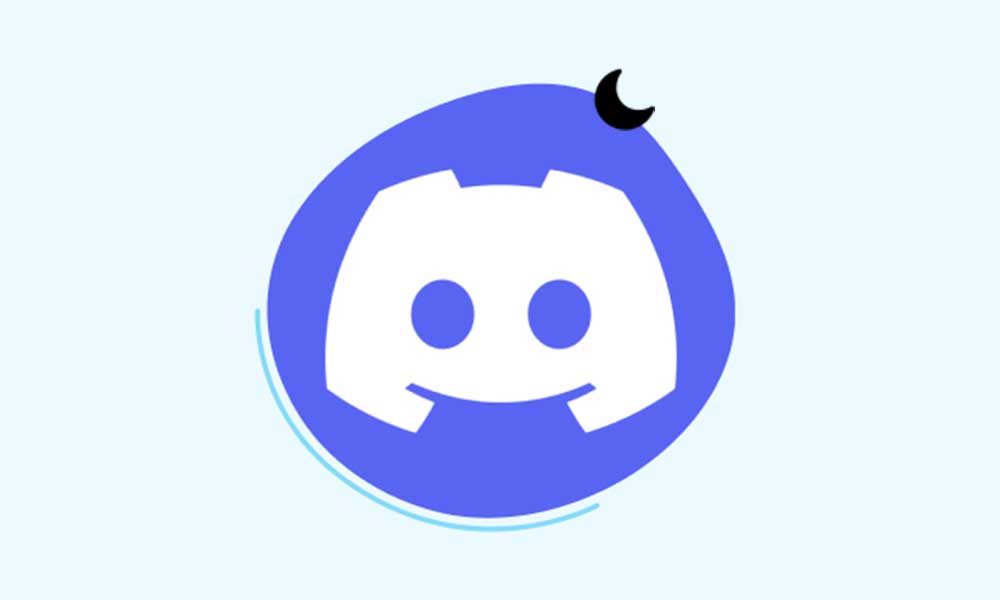
Cara Memperbaiki Mode AMOLED Perselisihan Tidak berfungsi
Nah, tampaknya ada beberapa alasan potensial yang berlaku di balik masalah ini sesuai banyak laporan. Versi aplikasi perselisihan yang sudah ketinggalan zaman, perangkat lunak sistem yang sudah ketinggalan zaman, ketidakcocokan dengan dukungan AMOLED, masalah data cache aplikasi perselisihan, bug dalam aplikasi, dll. Dapat menjadi alasan yang mungkin. Untungnya, tidak ada yang perlu dikhawatirkan karena fitur AMOLED pada perselisihan adalah opsi eksperimental. Jadi, itu akan ditingkatkan dalam beberapa pembaruan berikutnya segera oleh pengembang.
Untungnya, di sini kami telah berbagi dengan Anda beberapa solusi yang seharusnya berguna. Pastikan untuk mengikuti semua metode sampai masalah telah diperbaiki. Sekarang, tanpa membuang waktu lagi, mari kita masuk ke dalamnya.
1. Paksa Mulai Ulang Ponsel
Pertama, Anda harus mencoba memaksa memulai kembali perangkat seluler secara manual untuk memeriksa apakah masalahnya telah diperbaiki atau tidak. Terkadang kesalahan sistem sementara dapat menyebabkan masalah seperti itu. Untuk melakukannya:
Untuk Android:
- Tekan dan tahanTombol dayaselama beberapa detik.
- DariMenu daya, ketukRestart/paksa restart.
Untuk iOS:
- Tekan dan lepaskan dengan cepatVolume naiktombol.
- Tekan dan lepaskan dengan cepatVolume turuntombol.
- KemudianPress lamaituTombol daya(tombol samping).
- Setelah logo Apple muncul, lepaskan tombol daya.
2. Matikan dan pada mode AMOLED
Anda juga harus menonaktifkan mode AMOLED pada aplikasi perselisihan Anda dan kemudian menyalakannya lagi untuk memeriksa apakah masalahnya masih muncul atau tidak.
- BukaPerselisihanaplikasi di perangkat.
- Pastikan Anda masuk ke akun.
- Ketuk AndaProfil.
- Gulir ke bawah dan ketukPenampilan.
- Lalu ketukGelap 10 kaliuntuk melihatMode amoledpilihan.
- HanyaHidupkannyadan periksa masalahnya lagi.
3. Perbarui Aplikasi Perselisihan
Jika Anda masih menjalankan aplikasi Discord yang sudah ketinggalan zaman di ponsel Anda maka dapat menyebabkan masalah kompatibilitas atau stabilitas. Untuk hanya memperbarui aplikasi:
Untuk Android:
- BukaGoogle Play StoreAplikasi> Ketuk padahamburger menuikon.
- KetukAplikasi & Game Saya> Periksa apakahPerselisihanPembaruan aplikasi tersedia atau tidak.
- Sekarang, ketukMemperbaruiOpsi> Tunggu sampai diinstal.
- Setelah selesai, pastikan untuk membuka aplikasi Perselisihan.
Untuk iOS (iPhone):
- BukaApple App StoreAplikasi di iPhone.
- Sekarang, ketukIkon Gambar Profildari sudut kanan atas.
- Gulir ke bawah sedikit untuk melihat aplikasi mana yang tersedia untuk diperbarui.
- Periksa apakahPerselisihanPembaruan aplikasi tersedia atau tidak.
- Jika tersedia, ketukMemperbaruitombol.
- Tunggu proses instalasi selesai.
4. Hapus cache aplikasi dan data
Dalam hal, Anda mencoba menggunakan mode AMOLED Discord pada perangkat Android Anda, lalu cobalah membersihkan data cache aplikasi dan data penyimpanan. Terkadang data cache aplikasi yang sudah ketinggalan zaman atau rusak dapat menyebabkan beberapa masalah.
Catatan:Tidak ada opsi untuk melakukan ini di iPhone. Hanya restart sederhana yang akan melakukan pekerjaan itu.
- Pergi ke perangkatPengaturanmenu.
- Pergi keAplikasi & Pemberitahuan.
- Sekarang, ketukLihat semua aplikasi.
- Arahkan ke perselisihan di bawahInfo aplikasipilihan.
- KetukPerselisihanUntuk membuka halaman Info Aplikasi.
- KetukPenyimpanan & cache.
- Selanjutnya, ketukHapus cache.
- Setelah selesai, ketukPenyimpanan & cache.
- Lalu ketukPenyimpanan yang jelas.
5. Periksa kompatibilitas perangkat dengan AMOLED
Peluangnya tinggi bahwa perangkat seluler Anda tidak memiliki panel tampilan AMOLED dan itulah sebabnya bahkan setelah menyalakan mode AMOLED pada perselisihan, perangkat Anda tidak dapat menggunakan fungsionalitas AMOLED. Jika model perangkat Anda memiliki tampilan AMOLED maka Anda akan dapat menggunakan fitur ini. Selain itu, Anda dapat mengikuti solusi lain untuk memeriksa apakah masalahnya tetap ada atau tidak.
6. Matikan mode penghemat baterai atau penghemat daya
Hal lain yang harus Anda lakukan adalah mematikan mode penghemat baterai atau penghemat daya pada perangkat Anda untuk memeriksa masalah ini lagi.
Untuk Android:
- Pergi kePengaturanMenu di perangkat Android Anda.
- KetukBaterai> JikaMode Penghemat Dayadihidupkan, matikan.
Untuk iOS:
- Pergi kePengaturanmenu.
- KetukBaterai> JikaMode daya rendahdihidupkan, matikan saja.
7. Periksa konflik aplikasi pihak ketiga
Anda juga dapat memeriksa apakah ada masalah dengan aplikasi pihak ketiga yang telah diinstal pada perangkat baru-baru ini. Jika masalah spesifik mulai muncul setelah menginstal aplikasi pihak ketiga mana pun, cobalah menghapus pemasangan aplikasi itu untuk memeriksa masalah lebih lanjut.
8. Perbarui Perangkat Lunak di Ponsel
Pastikan untuk memperbarui versi perangkat lunak di handset Anda untuk mengurangi beberapa masalah dan masalah kompatibilitas dengan aplikasi pihak ketiga. Perangkat lunak perangkat yang sudah ketinggalan zaman dapat bertentangan dengan beberapa masalah dengan aplikasi yang berjalan atau fitur.
- Arahkan kePengaturanmenu di perangkat.
- Pergi kePembaruan Perangkat Lunakpilihan.
- KetukPeriksa pembaruan.
- Jika ada pembaruan yang tersedia maka pastikan untuk menginstal pembaruan.
9. Pilih keluar dari saluran beta Perselisihan
Jika Anda telah menjadi salah satu pengguna saluran beta Discord untuk sementara waktu dan mengalami banyak masalah termasuk mode AMOLED yang tidak berfungsi, pastikan untuk mengikuti langkah -langkah di bawah ini untuk meninggalkan program beta.
- Pergi keHalaman Toko Play Beta Perselisihan.
- KetukTinggalkan tes beta.
- Tunggu beberapa menit dan pergi kePlay StoreUntuk memeriksa pembaruan yang tersedia.
- SekaliPerselisihanPembaruan tersedia, pastikanUnduh dan instaldia
- Akhirnya, jalankan Discord untuk memeriksa masalah ini lagi.
10. Downgrade ke versi stabil
Terkadang konflik dengan versi pembuatan tes publik dari aplikasi mungkin memicu kerusakan, masalah stabilitas, dll. Pada perangkat seluler. Lebih baik untuk dengan mudah menurunkan versi aplikasi Perselisihan ke versi yang stabil.
Untuk Android:
- Pergi kePengaturanMenu> KetukAplikasi.
- KetukSemua aplikasi> PilihPerselisihan.
- Selanjutnya, ketukUninstall> PilihUninstalllagi.
- Kemudian kunjungi situs web Discord resmi dan ambil versi standar terbaru.
- Pastikan untuk menginstal aplikasi dari Play Store atau App Store.
Untuk iOS:
- Ketuk dan tahanAplikasi Perselisihanikon dari layar beranda.
- KetukHapus aplikasi> PilihHapus aplikasi.
- Ini akan secara otomatis menghapus instalan aplikasi yang dipilih dari iPhone Anda.
- Sekarang, pergilah keToko aplikasi> CariPerselisihan dan pasang kembali.
11. Pasang kembali aplikasi Perselisihan
Jika metode lain tidak berguna maka pastikan untuk menghapus dan menginstal ulang aplikasi Discord di perangkat seluler Anda. Pada akhirnya akan menghapus semua data aplikasi yang disimpan dan menyegarkan datanya. Terkadang segala jenis masalah instalasi atau file aplikasi bermasalah pada perangkat dapat memicu beberapa konflik. Untuk melakukannya:
Untuk Android:
- Ketuk dan tahanPerselisihanIkon Aplikasi.
- Sekarang, ketukUninstall. [Anda juga bisa pergi keInfo aplikasidan pilihUninstall]
- Setelah mencopot sepenuhnya, cukup reboot ponsel Anda.
- Pergi keGoogle Play StoreAplikasi> CariPerselisihandan ketukMemasang.
Untuk iOS:
- Ketuk dan tahanPerselisihanIkon aplikasi dari layar beranda.
- Sekarang, pilihHapus aplikasidari menu pop-up.
- KetukHapus aplikasi> Sistem akan menanyakan apakah akan menghapus aplikasi atau tidak.
- PilihMenghapusopsi untuk menghapus instalannya.
- BukaToko aplikasidi iPhone Anda.
- Ketuk padaIkon pencarian> KetikPerselisihandan cari.
- Selanjutnya, ketukMendapatkanTombol (atau ikon unduhan cloud).
- Tunggu untuk menginstal dan kemudian periksa masalahnya lagi.
12. Hubungi Dukungan Perselisihan
Terakhir, Anda bisaHubungi Dukungan PerselisihanUntuk mengirimkan tiket dan laporan terperinci mengenai masalah ini. Peluangnya tinggi bahwa pengembang akan menyelidiki masalah ini lebih lanjut dan segera memberikan bantuan lebih lanjut atau perbaikan tambalan.
Itu saja, teman -teman. Kami menganggap panduan ini bermanfaat bagi Anda. Untuk pertanyaan tambahan, Anda dapat berkomentar di bawah ini.

